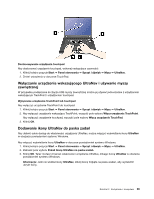Lenovo ThinkPad W530 (Polish) User Guide - Page 49
Ładowanie akumulatora, Maksymalizowanie żywotności akumulatora, Zarządzanie energią akumulatora
 |
View all Lenovo ThinkPad W530 manuals
Add to My Manuals
Save this manual to your list of manuals |
Page 49 highlights
Ładowanie akumulatora Jeśli w wyniku sprawdzenia stanu akumulatora stwierdzisz, że procent pozostałej energii jest zbyt niski lub poinformuje o tym odpowiedni alarm, musisz naładować akumulator lub wymienić go na akumulator naładowany. Jeśli masz wygodny dostęp do gniazdka elektrycznego, podłącz do niego zasilacz, a następnie podłącz zasilacz do komputera. Akumulator naładuje się do pełna w czasie od 3 do 6 godzin. Czas ładowania zależy od wielkości akumulatora i warunków otoczenia. Stan naładowania akumulatora można sprawdzić w dowolnym momencie za pomocą ikony wskaźnika w obszarze powiadomień systemu Windows. Informacja: Aby nie skracać żywotności akumulatora, komputer nie rozpoczyna jego ponownego ładowania, jeśli poziom pozostałej energii jest wyższy niż 95%. Maksymalizowanie żywotności akumulatora Aby zmaksymalizować żywotność akumulatora: • Należy go używać, dopóki całkowicie się nie rozładuje, czyli wskaźnik stanu akumulatora nie zacznie migać na pomarańczowo. • Przed użyciem akumulatora należy go całkowicie naładować. Akumulator jest całkowicie naładowany, jeśli wskaźnik stanu akumulatora świeci na zielono przy podłączonym zasilaczu. • Należy zawsze używać trybów oszczędzania energii, takich jak wygaszony ekran, tryb uśpienia i hibernacja. Zarządzanie energią akumulatora Za pomocą programu Power Manager można dopasować ustawienia zasilania tak, aby osiągnąć równowagę między wydajnością i energooszczędnością. Instrukcje dotyczące uzyskiwania dostępu do programu Power Manager - patrz „Uzyskiwanie dostępu do aplikacji ThinkVantage w systemie operacyjnym Windows 7" na stronie 15. Szczegóły - patrz system informacji pomocy dla tego programu. Tryby oszczędzania energii Istnieje kilka trybów, które można w dowolnym momencie zastosować w celu zaoszczędzenia energii. W tej sekcji przedstawiono poszczególne tryby i podano porady dotyczące efektywnego wykorzystywania energii akumulatora. Omówienie trybów oszczędzania energii • Ekran wygaszony Ekran komputera wymaga znacznej energii akumulatora. Aby wyłączyć zasilanie ekranu, kliknij prawym przyciskiem myszy ikonę wskaźnika stanu akumulatora w obszarze powiadomień systemu Windows i wybierz opcję Wyłącz ekran. • Tryb uśpienia W trybie uśpienia praca użytkownika jest zapisywana w pamięci, a następnie dysk SSD lub dysk twardy oraz ekran komputera są wyłączane. Przy wznowieniu działania komputera praca użytkownika jest przywracana w ciągu kilku sekund. Aby przejść do trybu uśpienia, naciśnij klawisze Fn+F4. Aby powrócić z trybu uśpienia, naciśnij klawisz Fn. Zależnie od modelu komputer może obsługiwać funkcję 30 dni w stanie wstrzymania. Gdy funkcja ta jest włączona, komputer w trybie uśpienia zużywa mniej energii i potrzeba kilku sekund, aby wznowić jego działanie po naciśnięciu przycisku zasilania. Więcej informacji dotyczących funkcji 30 dni w stanie wstrzymania znajduje się w systemie informacji pomocy programu Power Manager. Rozdział 2. Korzystanie z komputera 31